Le guide complet pour épingler des sites Web avec Internet Explorer
Vous avez peut-être entendu parler de cette nouvelle fonctionnalité d' Internet Explorer 9 - les sites Web épinglés. Apparemment, vous pouvez épingler des sites Web sur votre barre des tâches et sur votre menu Démarrer(Start Menu) . Mais qu'est-ce que cette fonctionnalité est vraiment? Comment ça marche et est-ce vraiment utile dans la vraie vie ? Ce guide complet vise à répondre à ces questions et également à fournir des informations que vous ne trouverez nulle part ailleurs sur Internet .
Que sont les sites Web épinglés ?
Je suppose que c'est une question que beaucoup d'entre vous pourraient se poser. Les sites Web épinglés sont simplement des raccourcis que vous créez dans Windows 7 vers des sites Web, comme s'il s'agissait de fichiers sur votre ordinateur. Ces raccourcis permettent un accès rapide aux sites Web et fonctionnent également comme une page d'accueil(home page) . Lorsque vous épinglez un site Web, un fichier de raccourci (appelé Pinned Site Shortcut ) est créé sur votre ordinateur, avec l'extension .website .
Lorsque vous épinglez un site Web à la barre des tâches, son fichier de raccourci(shortcut file) se trouve dans le dossier :"C:UsersUser NameAppDataRoamingMicrosoftInternet ExplorerQuick LaunchUser PinnedTaskBar"
Si vous créez un raccourci vers un site Web dans le menu Démarrer(Start Menu) , son fichier de raccourci(shortcut file) se trouve dans le dossier :"C:UsersUser NameAppDataRoamingMicrosoftWindowsStart Menu"
Si vous épinglez un site Web au menu Démarrer(Start Menu) , son fichier de raccourci(shortcut file) se trouve dans le dossier :"C:UsersUser NameAppDataRoamingMicrosoftInternet ExplorerQuick LaunchUser PinnedStartMenu"
REMARQUE : (NOTE:) Le nom d'utilisateur(User Name) est le nom réel du compte d'utilisateur(user account) que vous utilisez.
Comment épingler un site Web à la barre des tâches
Ouvrez Internet Explorer 9 et accédez à la page Web que vous souhaitez épingler à la barre des tâches. Dans la barre d'adresse(Address bar) , vous pouvez voir l'icône du site Web. Cliquez(Click) dessus et laissez le bouton gauche de la souris enfoncé(left mouse button) .

Faites glisser(Drag) l'icône vers la barre des tâches. Lorsque vous voyez un texte indiquant "Épingler à la barre des tâches"("Pin to Taskbar") , relâchez le bouton gauche(left click) de la souris.
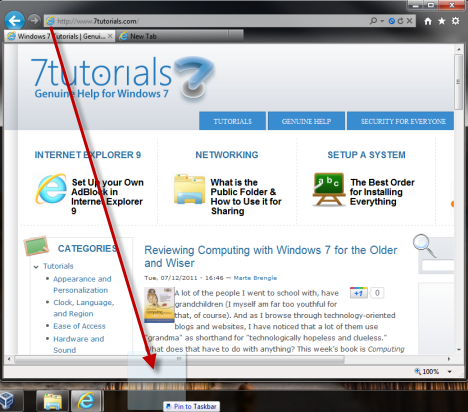
Le site Web est maintenant épinglé à la barre des tâches, affiché comme un raccourci normal.

REMARQUE :(NOTE:) Vous pouvez également faire glisser l'onglet dans lequel le site Web est chargé, directement dans la barre des tâches. Vous obtenez le même résultat.
Créez un raccourci(Shortcut) vers un site Web(Website) dans le menu Démarrer et épinglez(Start Menu & Pin) -le là
L'un des mauvais conseils que vous rencontrerez très fréquemment sur d'autres sites Web concerne l'épinglage de sites Web au menu Démarrer(Start Menu) . Tout(First) d'abord, cette fonctionnalité ne fonctionne bien que sous Windows 7 . Deuxièmement, épingler un site Web au menu Démarrer(start menu) nécessite deux étapes : vous créez d'abord un raccourci vers un site Web dans le menu Démarrer(Start Menu) , puis vous pouvez l'épingler au menu Démarrer(Start Menu) . La plupart des sites Web ne s'arrêtent qu'à la première étape(step one) . Voyons maintenant comment cela est fait correctement.
Pour créer un raccourci vers un site Web dans le menu Démarrer(Start Menu) , accédez-y dans Internet Explorer 9 . Ensuite, allez dans le menu Outils en haut à droite. (Tools)Cliquez(Click) dessus et sélectionnez "File -> Add site to Start menu" .

Vous êtes invité à confirmer l'ajout du site Web au menu Démarrer(Start Menu) . Cliquez sur Ajouter(Add) .
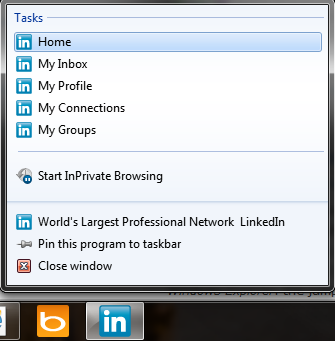
Maintenant, le raccourci est ajouté dans le dossier Tous les programmes du (All Programs)menu Démarrer(Start Menu) .

Pour épingler le raccourci au menu Démarrer(Start Menu) , faites un clic droit dessus et sélectionnez "Épingler au menu Démarrer"("Pin to Start Menu") .
L'utilité des sites Web épinglés
En quoi ces sites Web épinglés sont-ils utiles dans la vraie vie ? C'est une bonne question. La réponse dépend beaucoup des sites Web que vous épinglez et de leur prise en charge de cette fonctionnalité et des listes de raccourcis.
Un excellent exemple est LinkedIn - la communauté de réseautage social liée aux entreprises. Si vous épinglez ce site Web, vous obtenez le raccourci, ainsi qu'un accès rapide à des fonctionnalités utiles. Si vous faites un clic droit sur son raccourci de barre(taskbar shortcut) des tâches , vous voyez des raccourcis vers des choses utiles telles que : votre boîte de réception, votre page de profil, vos groupes, etc.

Où trouvez-vous une liste de sites proposant des raccourcis aussi utiles ? La galerie Internet Explorer de sites Web épinglés(Internet Explorer Gallery of Pinned Websites) .
Une autre façon dont les sites épinglés sont utiles est qu'ils agissent comme une page(home page) d'accueil pour les sessions de navigation démarrées à l'aide de leurs raccourcis. Par exemple, vous cliquez sur le raccourci d'un site Web épinglé. Internet Explorer 9 l'ouvre et votre navigateur le traverse. À un moment donné, vous visitez un autre site Web et un autre.... En haut à gauche de la fenêtre d' Internet Explorer 9 , vous voyez l'icône du site Web que vous avez épinglé. De plus, les boutons Précédent(Back) et Suivant(Forward) prennent sa couleur. Si vous laissez la souris sur le site Web que vous avez épinglé, il indique "Home (Alt+Home)". If you click on it, it takes you directly to the website that you pinned.

Comment désépingler des sites Web
Détacher un site Web est très simple. Faites simplement un clic droit sur le raccourci épinglé de la barre des tâches (ou du menu Démarrer(Start Menu) ) et sélectionnez "Détacher ce programme de...."("Unpin this program from....") .

Si vous avez créé uniquement un raccourci (mais pas épinglé) dans le menu Démarrer(Start Menu) , faites un clic droit dessus et sélectionnez Supprimer(Delete) et confirmez votre choix.
Conclusion
Les sites Web épinglés sont une fonctionnalité très intéressante ajoutée par Internet Explorer 9 et non encore adoptée par les autres navigateurs. Même si son utilité dépend beaucoup des sites Web que vous choisissez d'épingler, cela peut certainement s'avérer utile. Si vous avez des questions à ce sujet, n'hésitez pas à laisser un commentaire. N'oubliez pas non plus de consulter les articles que nous recommandons ci-dessous. Vous trouverez d'autres trucs et astuces intéressants sur Internet Explorer 9 .
Related posts
Configurer le fonctionnement de l'application Internet Explorer dans Windows 8.1
Comment supprimer votre historique de navigation et vos données de l'application Internet Explorer
Comment démarrer Internet Explorer avec les onglets de la dernière session ou rouvrir les onglets fermés
Comment télécharger et installer Internet Explorer 11 pour Windows
9 façons de démarrer Internet Explorer dans toutes les versions de Windows
Comment gérer les mots de passe enregistrés par l'application Internet Explorer
Comment signaler des sites Web malveillants dans Internet Explorer
Internet Explorer 9 - Affichage des onglets sur une ligne distincte
Présentation de Windows 8 : Le guide complet sur l'utilisation de l'application de messagerie
Présentation de Windows 8 : le guide complet du Windows Store
Oubliez les publicités et les distractions avec le mode Lecture dans Internet Explorer 11
Présentation de Windows 8 : Le guide complet sur l'utilisation de l'application Contacts
Comment importer ou exporter des signets lors de l'utilisation d'Internet Explorer
Le guide complet pour tout épingler sur l'écran de démarrage de Windows 8
Internet Explorer 10 : comment se repérer dans l'interface principale
Que se passe-t-il lorsque vous supprimez Internet Explorer de Windows ?
Browser Wars : Internet Explorer 10 est-il un navigateur pertinent ?
Présentation de Windows 8 : le guide complet de l'application de messagerie
Configurez votre propre AdBlock dans Internet Explorer 9
Le guide complet du menu Démarrer de Windows 7
